Comment envoyer les données du formulaire de contact WordPress à Google Sheets ?
Publié: 2022-01-21Vous vous demandez comment envoyer des données du formulaire de contact WordPress vers Google Spreadsheet ? Monter dedans; ce poste est juste pour vous.
Si vous souhaitez conserver des enregistrements détaillés de vos entrées de formulaire WordPress, Google Sheets est le meilleur programme de tableur gratuit. Vous pouvez facilement créer, modifier et collaborer avec d'autres personnes sur la feuille de calcul.
Connecter votre formulaire WordPress à Google Sheets peut sembler une tâche intimidante au début. Mais en réalité, c'est aussi simple qu'autre chose.
Cet article vous montrera comment envoyer facilement le formulaire de contact à Google Spreadsheet de deux manières différentes. Alors, continuez à lire !
Pourquoi intégrer WordPress Form à Google Sheets ?
Avant de commencer le didacticiel, apprenons à connaître certains des avantages de l'intégration de votre formulaire WordPress avec Google Sheets.
- Disponible gratuitement : Google Sheets est 100 % gratuit. Cela vous permet d'économiser de l'argent car vous n'avez pas besoin de dépenser un centime pour acheter d'autres logiciels de ce type.
- Enregistrer automatiquement les données du formulaire : une fois que vous avez intégré votre site à cette feuille de calcul basée sur le cloud, il enregistre, stocke et gère automatiquement les données de votre formulaire. Pas besoin de saisir manuellement les données du formulaire et pas d'erreurs.
- Accès facile à l'équipe : Votre équipe peut accéder à toutes les données du formulaire de contact sans se connecter à votre tableau de bord WordPress.
- Accès via une grande variété d'appareils : toutes vos données Google Sheets peuvent être consultées et gérées via différents appareils tels que smartphones, tablettes, ordinateurs, etc.
- Analyse et organisation faciles des données : à l'aide de cet outil puissant, vous pouvez interpréter, analyser et organiser les entrées de formulaire sans tracas.
Maintenant, il est temps de savoir comment connecter votre formulaire WordPress à Google Sheets afin que vous puissiez profiter de tous les avantages mentionnés ci-dessus.
Comment envoyer les données du formulaire de contact WordPress à Google Spreadsheet ?
Suivez simplement les instructions étape par étape ci-dessous et vous pourrez facilement envoyer vos données à partir d'un formulaire de contact à Google Spreadsheet. Commençons!
Étape 1 : Installer et activer Everest Forms et Everest Pro
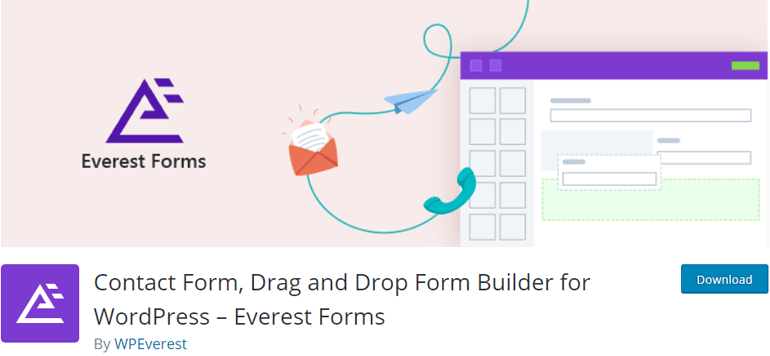
Incroyable, riche en fonctionnalités et convivial pour les débutants simultanément, Everest Forms est un plugin de création de formulaires par glisser-déposer indispensable pour votre site WordPress. Des simples formulaires de contact aux formulaires de réservation en ligne, il vous permet de concevoir n'importe quel formulaire en ligne imaginable.
I. Installation du plugin Everest Forms gratuit
Pour installer la version gratuite du plugin Everest Forms, connectez-vous à votre tableau de bord WordPress et accédez à Plugins>>Add New .
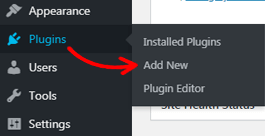
Dans la page Ajouter un nouveau plugin , saisissez Everest Forms dans la barre de recherche et installez le plugin.
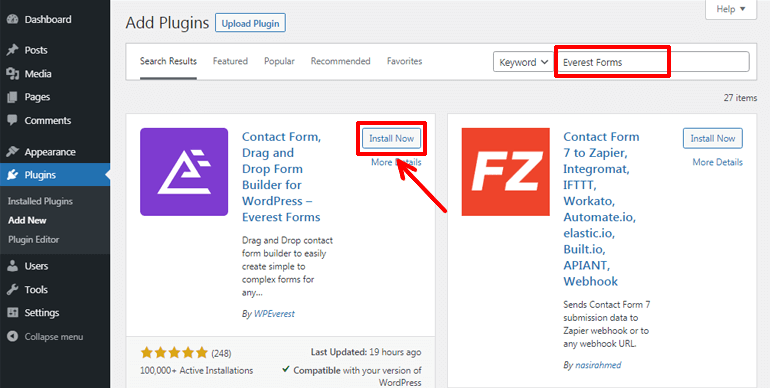
Après cela, cliquez sur le bouton Activer pour l'activer sur votre site.
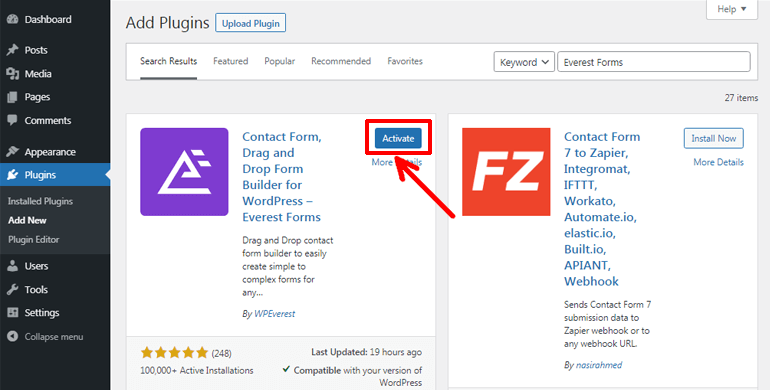
Bravo! Vous avez installé avec succès le plugin gratuit Everest Forms. Il suffit de créer différents types de formulaires comme de simples formulaires de contact, des formulaires de demande de congé, etc. Cependant, nous essayons ici d'intégrer les formulaires WordPress à Google Sheets, nous aurons donc besoin d'une version pro du plugin.
II. Installation d'Everest Forms Pro
Everest Forms est livré avec quatre plans tarifaires. L'option la plus populaire parmi eux est le plan professionnel .
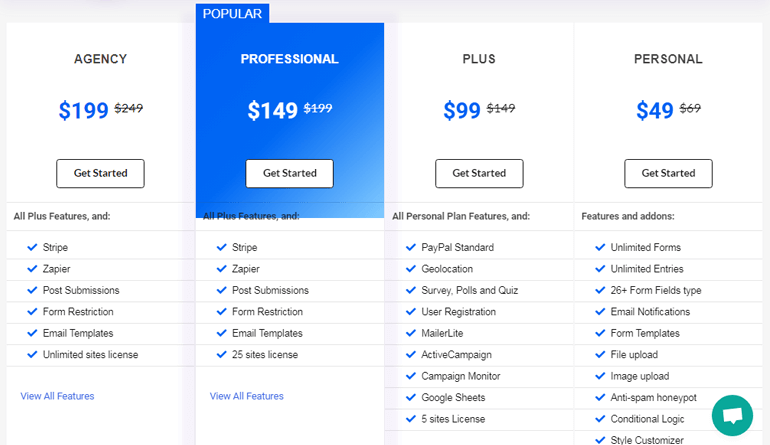
Le plan professionnel fournit une licence de 25 sites ainsi que des fonctionnalités puissantes et des modules complémentaires tels que Google Sheets et Zapier dont nous aurons besoin ici. Par conséquent, nous avons besoin d'un plan professionnel d'Everest Forms.
Tout d'abord, vous devez visiter le site officiel du plugin et acheter le plugin premium Everest Forms. Après cela, créez un compte WPeverest et connectez-vous au compte.
Maintenant, depuis le tableau de bord de votre compte, trouvez Everest Forms Pro et téléchargez-le sur votre ordinateur. Il sera téléchargé sous forme de fichier ZIP.
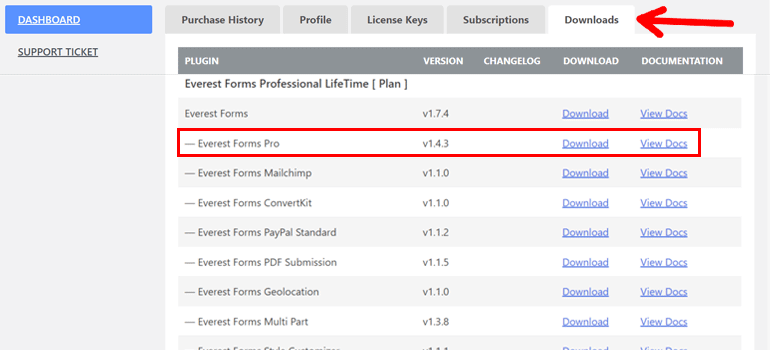
Toujours sous l'onglet Clés de licence , vous devez copier la clé de licence. Il vous sera demandé d'entrer cette clé plus tard pour continuer avec votre plugin premium.
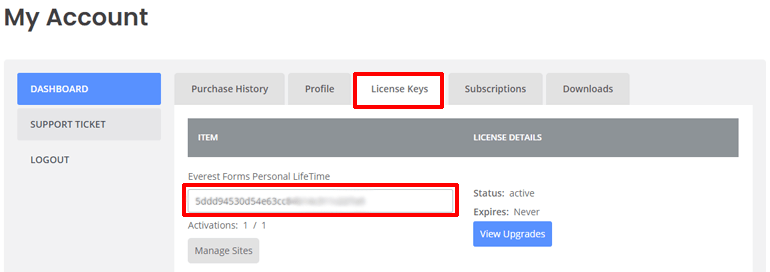
Encore une fois, depuis votre panneau d'administration WordPress, accédez à Plugins>>Add New . Au lieu de rechercher le plugin dans la zone de recherche, cliquez sur le bouton Upload Plugin . Ensuite, sélectionnez le fichier ZIP du plugin que vous avez téléchargé auparavant et appuyez sur le bouton Installer maintenant .
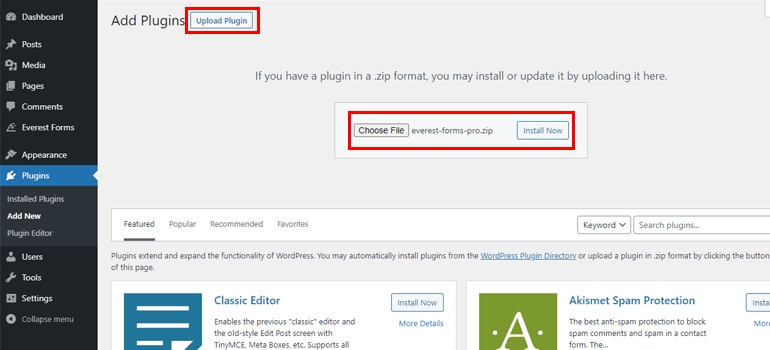
Maintenant, cliquez sur le bouton Activer pour activer le plugin sur votre site.
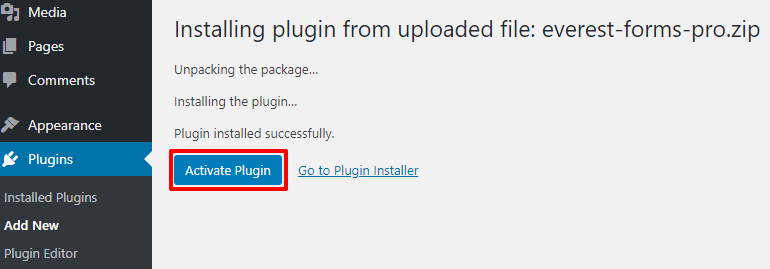
Peu de temps après, il vous sera demandé d'entrer la clé de licence. Collez simplement la clé de licence que vous avez copiée auparavant et vous êtes prêt à partir.
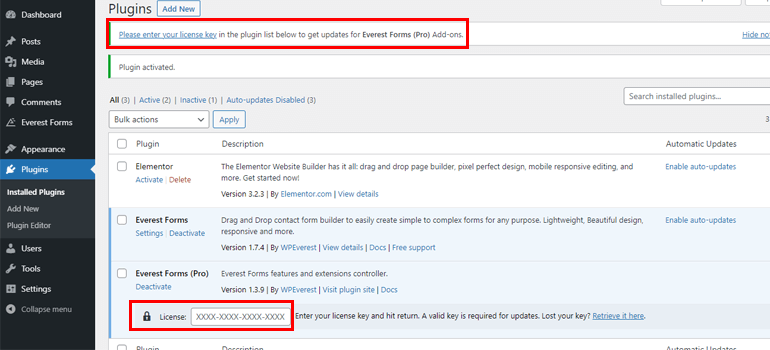
Pour plus d'informations, veuillez consulter notre tutoriel sur l'installation d'un plugin WordPress.
Étape 2 : Créer un nouveau formulaire de contact
Pour aller de l'avant, il est temps de savoir comment créer un formulaire de contact dans WordPress.
Pour cela, allez dans Everest Forms>>Ajouter un nouveau. Avec ce plugin fantastique, vous avez la possibilité de choisir parmi le modèle prédéfini ou de recommencer à zéro. Le choix n'appartient qu'à vous.
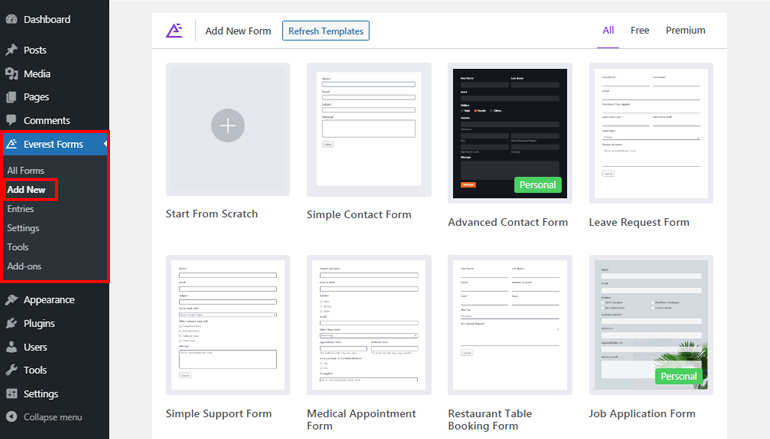
Quelle que soit l'option que vous choisissez, ce générateur de formulaires par glisser-déposer facilite la création d'un beau formulaire en un rien de temps.
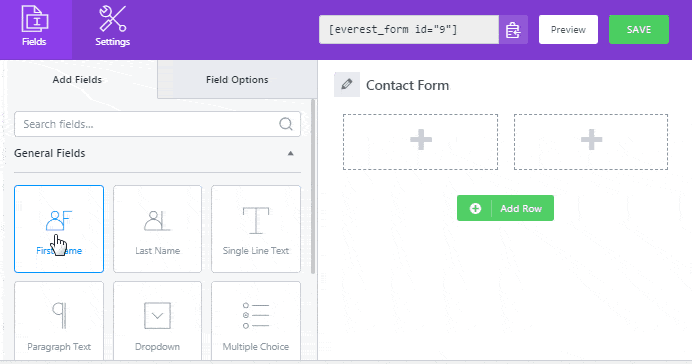
Sans oublier que vous pouvez également personnaliser vos champs de formulaire sans effort. En outre, vous pouvez configurer les paramètres généraux et de messagerie de vos formulaires. De plus, il vous permet de visualiser toutes vos entrées de formulaire directement depuis votre tableau de bord WordPress.
Pour un guide détaillé, assurez-vous de consulter notre tutoriel sur la façon de créer un formulaire de contact dans WordPress.
Étape 3 : Envoyer les données du formulaire de contact WordPress à Google Spreadsheet
Ensuite, vous devez connecter votre formulaire de contact WordPress à Google Spreadsheet afin que toutes vos entrées de formulaire soient automatiquement enregistrées et stockées dans une feuille de calcul.
Il existe deux méthodes différentes pour le faire; en utilisant le module complémentaire Google Sheet et via le module complémentaire Zapier. Vous pouvez choisir d'envoyer vos contacts dans WordPress vers Google Sheets via l'une de ces méthodes à votre convenance.
Mais notez qu'avec la deuxième méthode, vous devez également avoir un compte Zapier. Sinon, vous ne pourrez pas utiliser le module complémentaire Zapier d'Everest Forms.
Méthode I : Utilisation du module complémentaire Everest Forms Google Sheets (intégration facile et transfert de données gratuit)
Everest Forms Pro vous donne accès à de puissants modules complémentaires tels que Google Sheets qui vous permettent d'intégrer votre formulaire de contact directement à Google Sheets. Cette méthode est simple et rapide à mettre en place. Pour cela, vous devez suivre les étapes indiquées ci-dessous :
je. Installer et activer le module complémentaire Google Sheets
Pour installer et activer le module complémentaire Google Sheets sur votre site, accédez à Everest Forms>>Modules complémentaires . Maintenant, recherchez Google Sheets et appuyez sur le bouton Installer le module complémentaire . Une fois installé, cliquez sur le bouton Activer pour l'activer sur votre site.
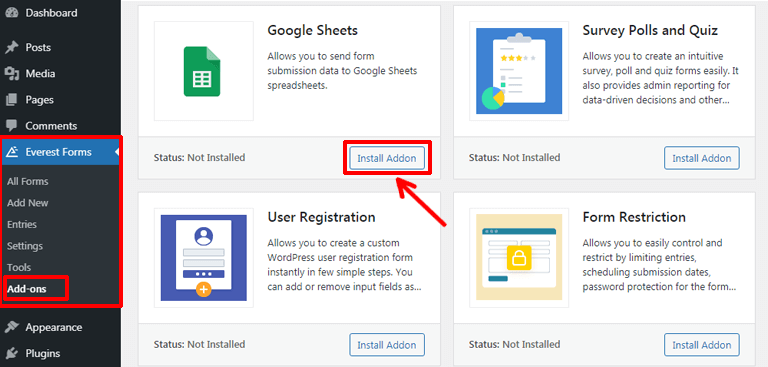
ii. Authentifiez Google Sheets avec votre site
Avant de connecter le formulaire de contact WordPress à Google Spreadsheet, vous devez d'abord authentifier Google Sheets. Pour cela, vous devez vous rendre dans Everest Forms>>Paramètres>>Intégration>>Google Sheets et cliquer sur l'icône des paramètres.
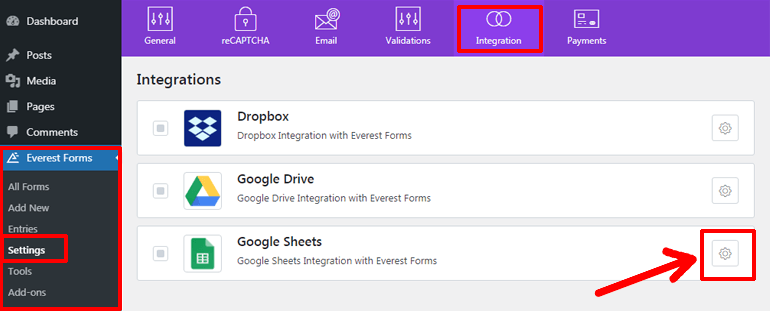
Peu de temps après, vous verrez deux champs pour Google Client ID et Google Client Secret . Par conséquent, vous aurez d'abord besoin de l'identifiant et de la clé secrète pour générer un code d'accès Google et authentifier votre compte Google.
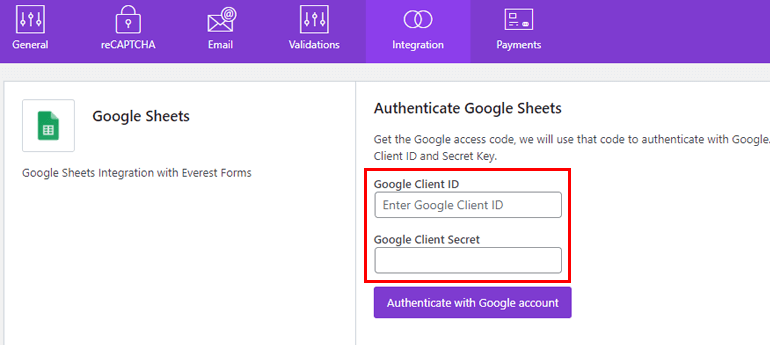
Découvrez comment obtenir l' ID client Google et la clé secrète à partir de notre documentation détaillée sur le module complémentaire Google Sheets.
Une fois que vous avez à la fois la clé et l'ID, revenez en arrière et collez-les dans les champs respectifs. Après cela, cliquez sur le bouton S'authentifier avec un compte Google .
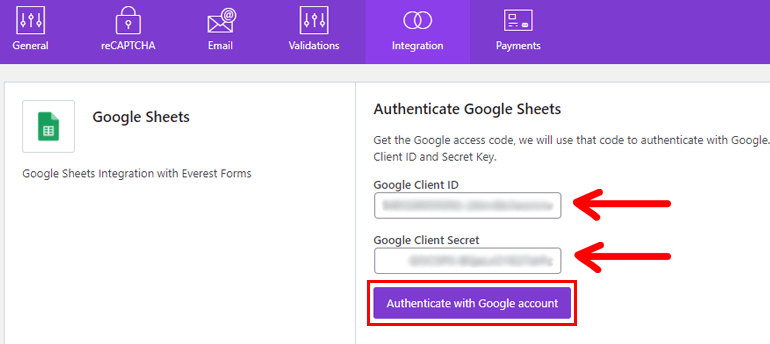
Une nouvelle fenêtre s'ouvrira indiquant Choisissez un compte pour continuer vers Everest Forms.
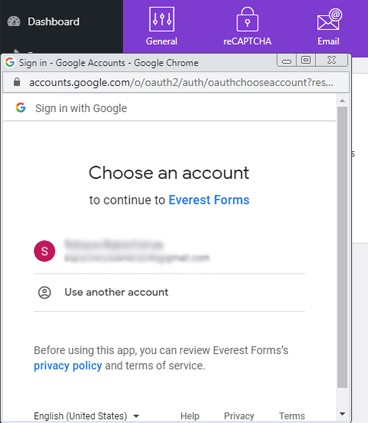
Maintenant, choisissez votre compte Google, connectez-vous et autorisez Everest Forms à créer, voir et modifier votre feuille de calcul. Ensuite, un code d'accès est généré.
Vous devez copier et coller ceci dans la barre Entrez le code d'accès Google , comme le montre l'image ci-dessous. Ensuite, appuyez sur le bouton Vérifier le code d'accès .
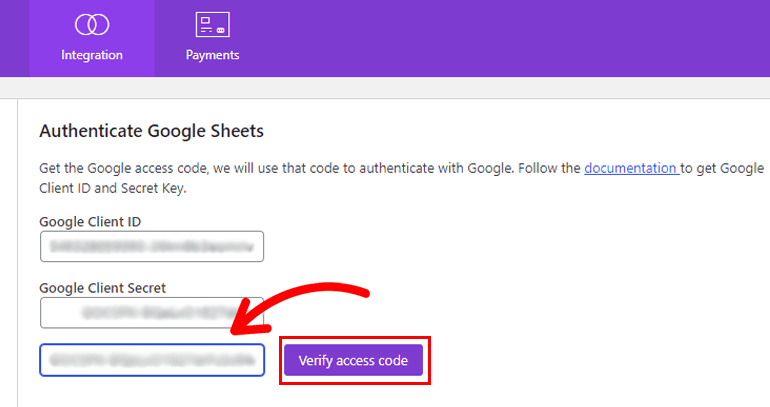
Après cela, l'étape d'authentification est terminée.
iii. Connectez votre formulaire de contact avec une feuille de calcul
Après avoir terminé l'étape d'authentification, vous pouvez maintenant connecter votre formulaire de contact WordPress à Google Spreadsheet.
Accédez à Everest Forms>>Tous les formulaires et ouvrez le formulaire de contact que vous souhaitez intégrer à Google Sheets à partir de votre tableau de bord.
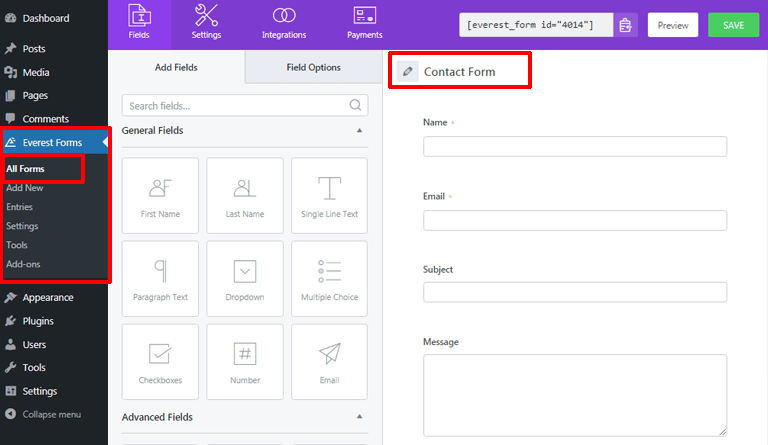
Encore une fois, allez dans Intégrations>>Google Sheets et cliquez sur le bouton Connecter une nouvelle feuille de calcul .
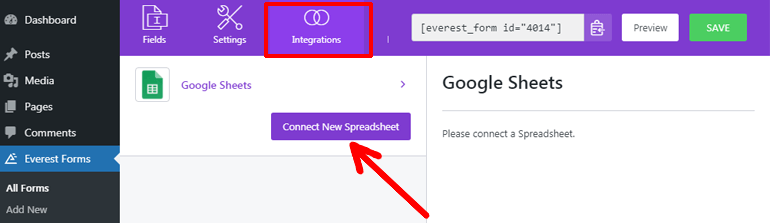
Maintenant, il vous sera demandé d'entrer un surnom de feuille de calcul. Vous pouvez fournir n'importe quel nom que vous aimez ou qui convient à votre objectif. Ici, nous l'appellerons "Feuille de calcul du formulaire de contact".

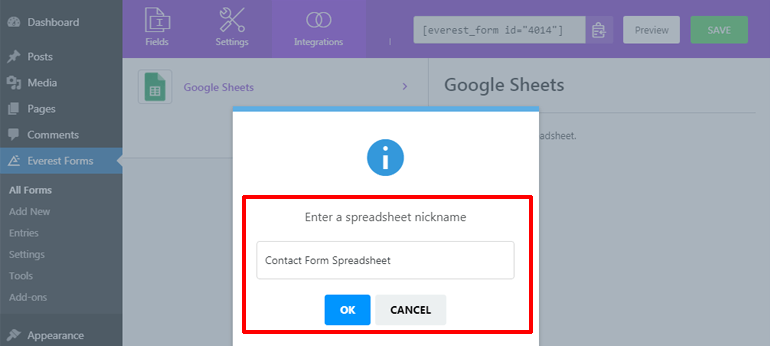
Après cela, vous devez entrer l' identifiant de la feuille de calcul Google et le surnom de la feuille de calcul Google.
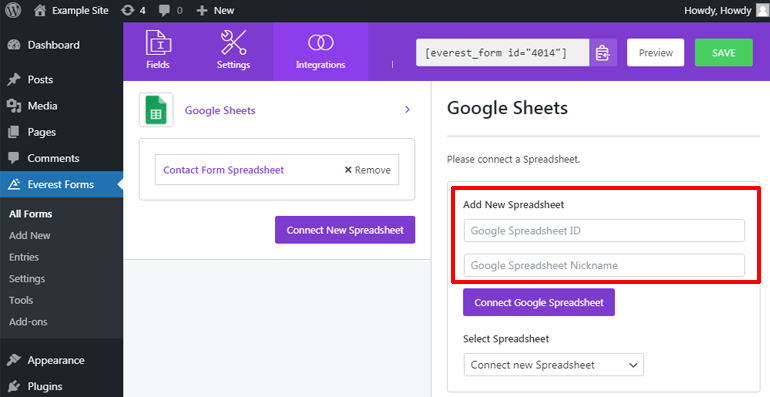
Pour cela, vous devez vous rendre sur docs.google.com/sheets et créer d'abord une nouvelle feuille de calcul. Ensuite, nommez votre feuille de calcul et entrez les noms des colonnes pour créer une ligne d'en-tête.
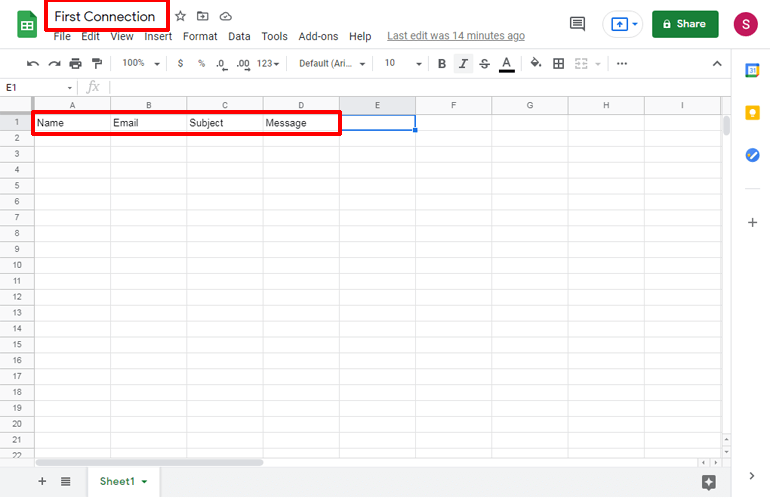
Assurez-vous de saisir des noms de colonne similaires aux champs de formulaire dans votre formulaire de contact. Cela permet d'extraire sans problème les informations pertinentes du formulaire de contact vers Google Sheets.
Après cela, copiez l' ID de la feuille de calcul à partir de l'URL, comme indiqué dans l'image ci-dessous. Vous n'avez pas besoin de copier les barres obliques.
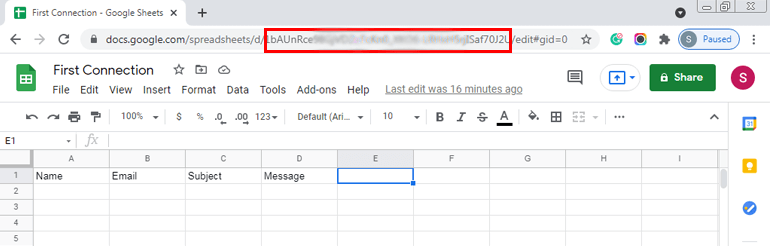
Ensuite, collez l'ID de la feuille de calcul et entrez le surnom que vous avez fourni à votre feuille de calcul Google. Ensuite, cliquez sur le bouton Connecter la feuille de calcul Google .
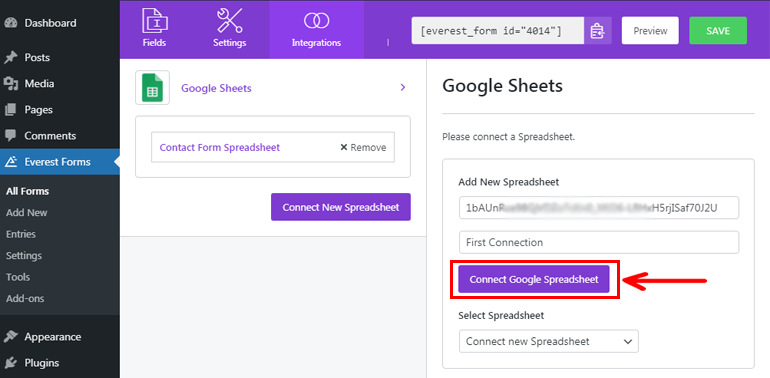
Encore une fois, vous devez mapper les champs de liste avec les champs de formulaire disponibles . Le but du mappage des champs est d'extraire les informations de champ de formulaire correspondantes dans votre feuille de calcul Google.
Enfin, n'oubliez pas de sauvegarder le réglage en cliquant sur le bouton SAVE en haut.
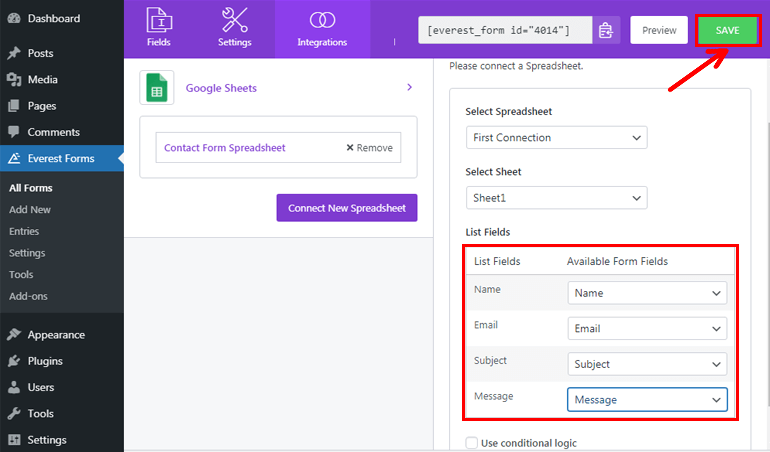
Désormais, toutes vos entrées de formulaire seront envoyées à Google Sheets chaque fois que les utilisateurs soumettront le formulaire.
Méthode II : Intégration de Google Spreadsheet via Zapier
Sans oublier qu'Everest Forms vous permet également d'intégrer vos formulaires WordPress à Google Sheets en utilisant Zapier sans effort. En termes simples, Zapier est une plate-forme populaire qui vous permet de vous connecter à plus de 3000 applications Web pour automatiser votre flux de travail.
Cependant, Zapier est un service freemium, avec son plan gratuit offrant uniquement des fonctionnalités de base. Pour bénéficier des fonctionnalités étendues de Zapier, vous devrez acheter le service séparément.
Si vous utilisez Zapier uniquement pour connecter des formulaires de contact à Google Sheets, nous vous le déconseillons. C'est parce que cette méthode est un peu plus compliquée que la précédente. Mais si vous êtes déjà un utilisateur de Zapier ou si vous prévoyez d'utiliser Zapier pour ses autres fonctionnalités géniales, alors allez-y ! Ce tutoriel est pour vous.
Il vous suffit de suivre les étapes simples expliquées ci-dessous pour connecter vos formulaires de contact à Google Spreadsheet.
je. Installer et activer le module complémentaire Zapier
Tout d'abord, accédez à Everest Forms>> Add-ons . Maintenant, recherchez le module complémentaire Zapier et appuyez rapidement sur le bouton Installer le module complémentaire . Une fois le processus d'installation terminé, appuyez sur le bouton pour activer le module complémentaire sur votre site.
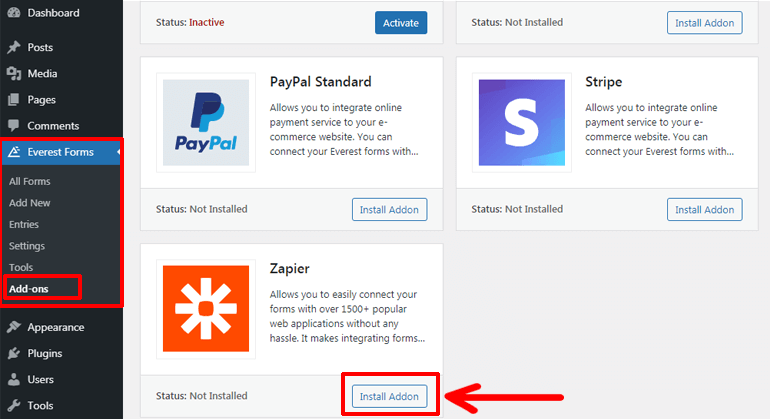
ii. Intégrer les formulaires Everest avec Zapier
L'intégration d'Everest Forms avec Zapier peut se faire en trois étapes qui sont expliquées en détail comme suit :
Créer un Zap
Pour connecter Everest Forms à Zapier, vous devez d'abord créer un Zap dans votre compte Zapier. Vous n'avez pas encore de compte Zapier ? Vous pouvez continuer et en créer un. Vous pouvez soit commencer avec le forfait gratuit, soit acheter directement un forfait payant.
Si vous vous demandez ce que sont les Zaps, ce sont simplement les fonctions Web reliant deux ou plusieurs applications.
Après avoir créé un compte Zapier, accédez à votre tableau de bord Zapier et cliquez sur l'option Créer Zap . Ensuite, vous serez dirigé vers une fenêtre de l'éditeur Zap.
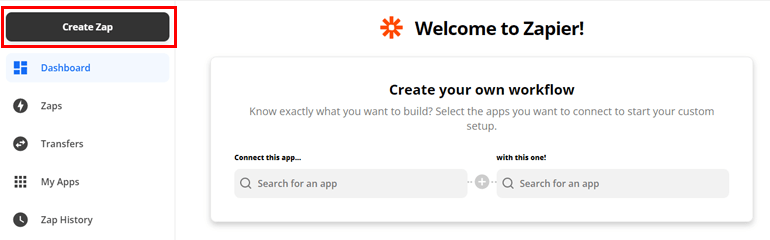
Configurer le déclencheur
Ensuite, vous devrez définir le déclencheur et l' action pour Zaps. Comme le suggère le nom lui-même, Trigger initie le Zap, et il se termine une fois l' action requise effectuée.
Avant de configurer un déclencheur, n'oubliez pas de nommer votre Zap. Maintenant, recherchez et sélectionnez l'application déclencheur, c'est-à-dire Webhook sous l'onglet App Event . Cette application permet de transmettre des informations entre les deux applications Web. Ainsi, vous devez choisir Webhook comme déclencheur pour démarrer le Zap.
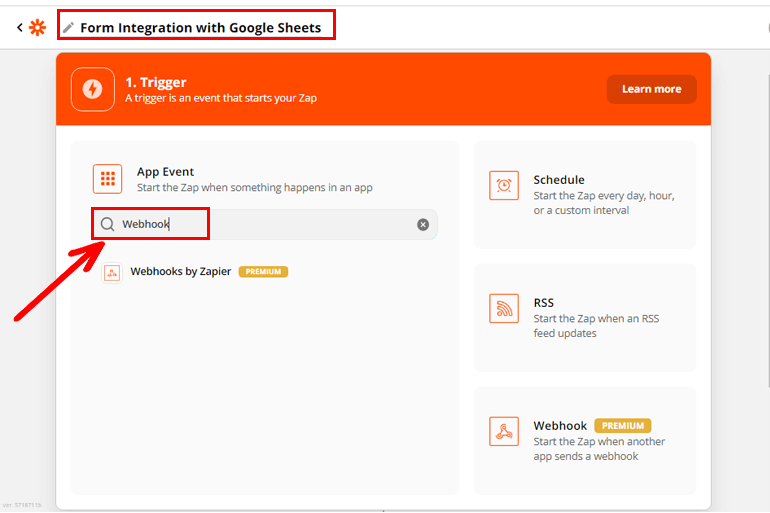
Après cela, vous devez choisir l' événement déclencheur . Sélectionnez l'option Catch Hook dans les menus déroulants car elle permet de récupérer les informations de vos entrées de formulaire de contact via l'URL Zapier. Ensuite, appuyez sur le bouton Continuer .
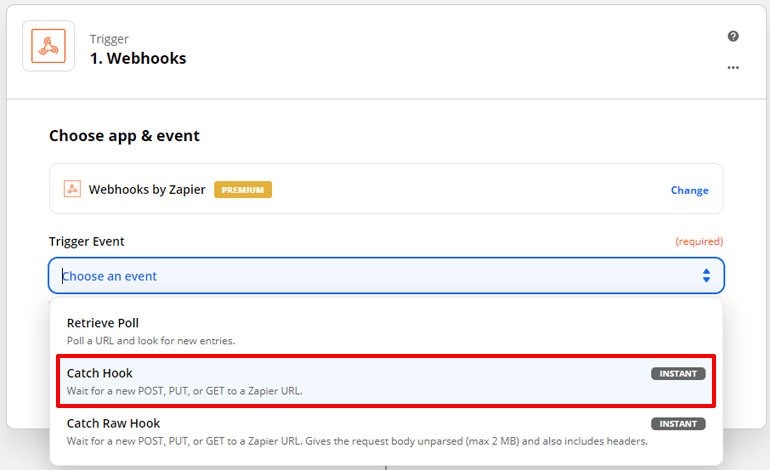
Encore une fois, copiez l'URL Webhook et cliquez sur le bouton Continuer .
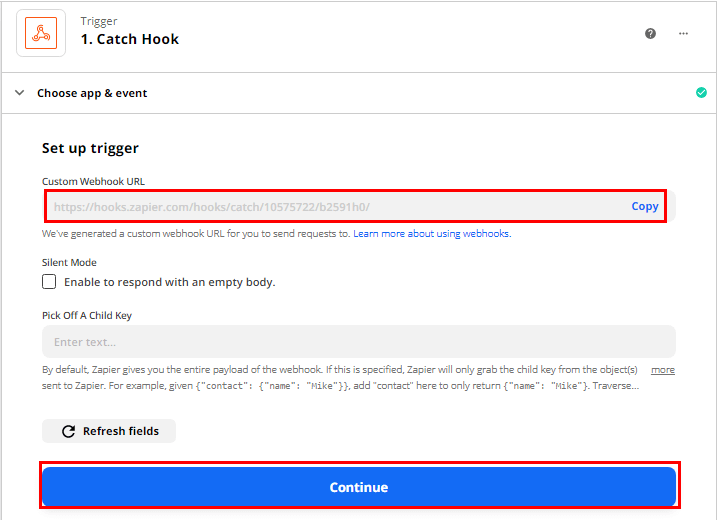
Maintenant, depuis votre tableau de bord WordPress, accédez à Everest Forms>>All Forms et cliquez sur le formulaire de contact pour l'ouvrir.
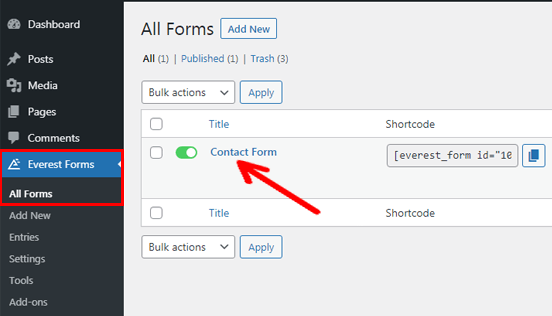
Après cela, appuyez sur l'onglet Intégrations en haut. Puisque vous avez déjà installé et activé le module complémentaire Zapier sur votre site, vous verrez Zapier sous l'onglet Intégrations . Vous devez activer l'option Zapier et coller l'URL Webhook que vous avez copiée auparavant.
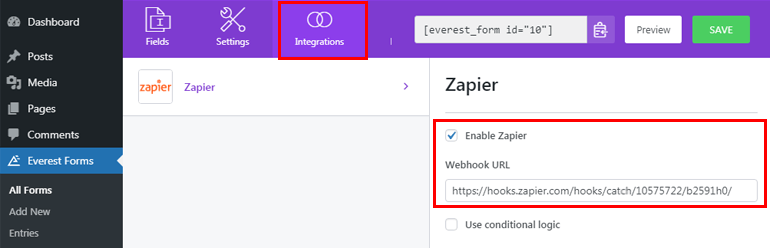
De plus, vous pouvez également activer la logique conditionnelle pour appliquer des règles conditionnelles pour envoyer des données avec Zapier. Enfin, n'oubliez pas d'appuyer sur le bouton ENREGISTRER en haut pour enregistrer les modifications que vous avez apportées.
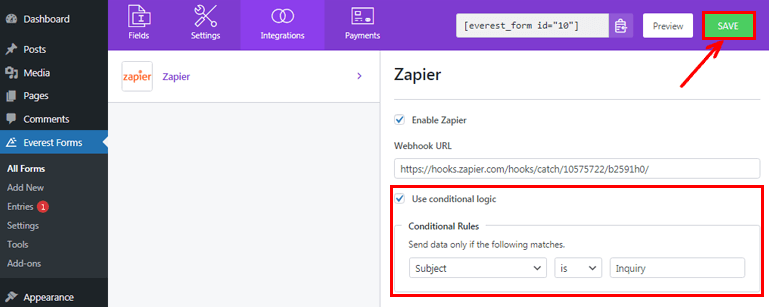
Testez votre déclencheur
Vous avez intégré votre formulaire à Zapier, mais vous devez quand même confirmer si les informations de votre formulaire de contact sont capturées par Webhook ou non. Et c'est précisément pourquoi vous devez tester la gâchette.
Pour cela, vous aurez besoin que votre formulaire de contact soit rempli par quelqu'un, ou vous pouvez le remplir vous-même à des fins de test. Une fois que vous avez obtenu l'exemple d'entrée de formulaire, vous pouvez appuyer sur le bouton de déclenchement de test sur Zapier.
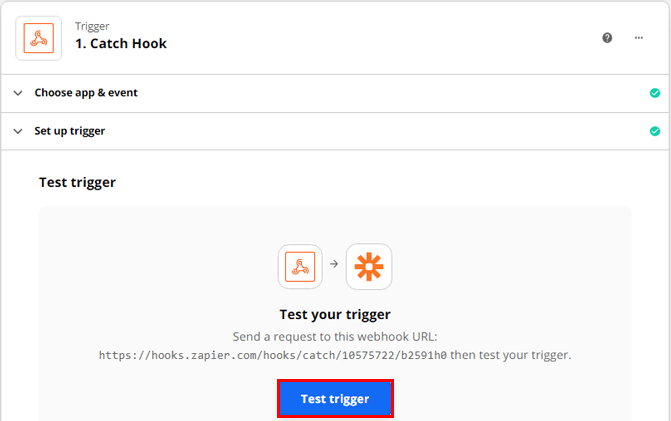
Peu de temps après, un message s'affichera indiquant que nous avons trouvé une demande. Si vous pouvez voir toutes les informations renseignées dans votre formulaire, vous avez configuré le déclencheur avec succès. Ainsi, vous pouvez cliquer sur le bouton Continuer pour passer à l'étape suivante.
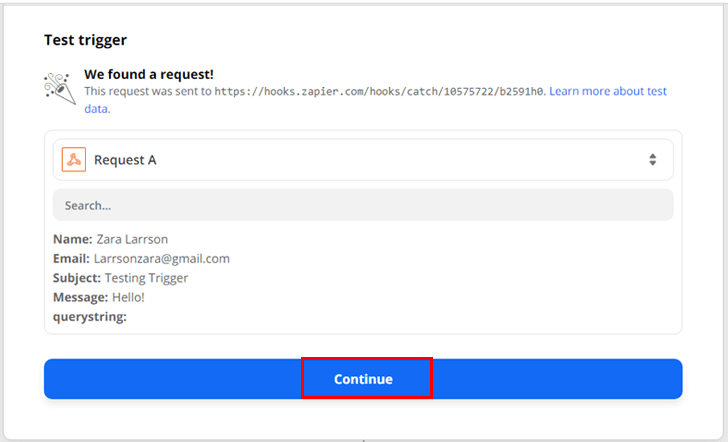
iii. Configurer l'application Google Sheets dans Zapier
Vous avez intégré avec succès Everest Forms et Zapier, mais vous devez également connecter l'application Google Sheets à Zapier. Donc, fondamentalement, Zapier agit comme un pont reliant vos formulaires à Google Sheets.
La configuration de Google Sheets dans Zapier peut se faire en quatre étapes :
Choisissez l'application et l'événement
Après avoir testé votre déclencheur, vous passerez à l'étape suivante, à savoir la configuration de l'action. Alors, recherchez l'application Google Sheets et sélectionnez-la.
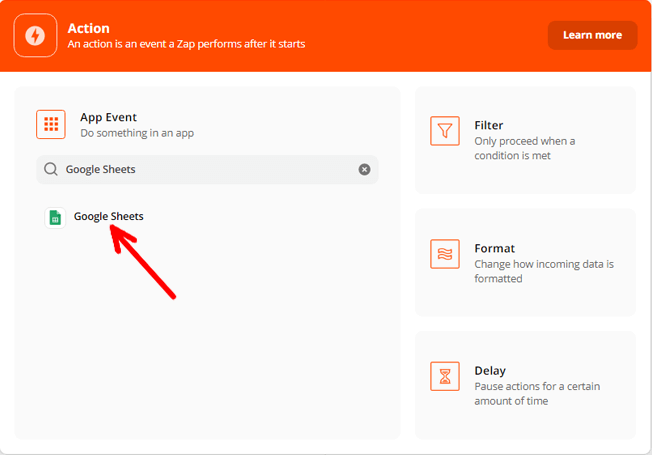
Après cela, cliquez sur les menus déroulants sous l'onglet Action Event pour choisir parmi les différentes options d'événement. Ici, vous devez choisir l'option Créer une ligne de feuille de calcul . Ensuite, cliquez sur le bouton Continuer .
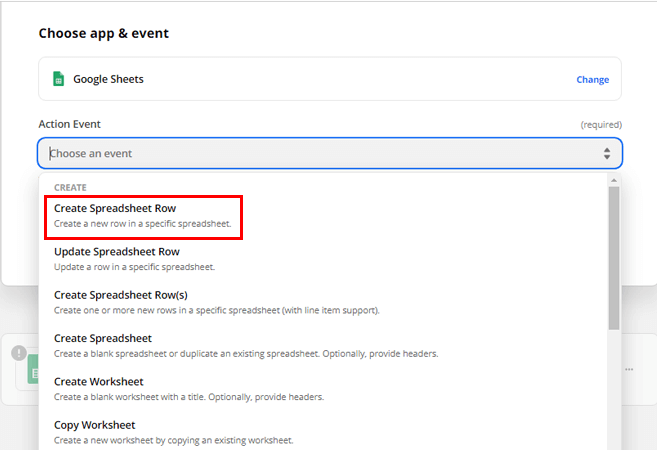
Choisissez un compte
Ensuite, vous devez vous connecter à votre compte Google pour vous connecter à Google Sheets. De plus, vous devez autoriser Zapier à accéder à votre compte Google pour continuer.
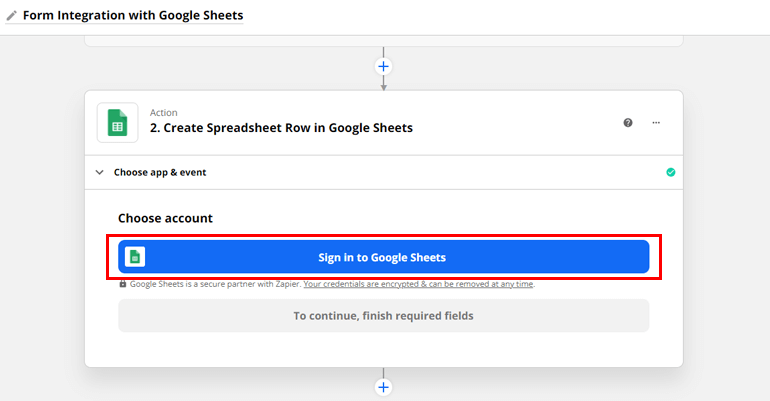
Après cela, vous pouvez passer à l'étape d'action de création d'une ligne de feuille de calcul.
Configurer l'action
Avant de configurer une action, vous devez accéder à votre feuille de calcul Google et créer une ligne d'en-tête avec les noms des colonnes. Vous devez vous assurer que les noms de vos colonnes Google Sheets correspondent aux champs de votre formulaire de contact afin de ne pas rencontrer de difficulté lors de la récupération des informations à partir de là.
Assurez-vous également de nommer votre feuille de calcul Google et de vous souvenir de votre numéro de feuille de calcul, car vous en aurez besoin plus tard dans cette étape.
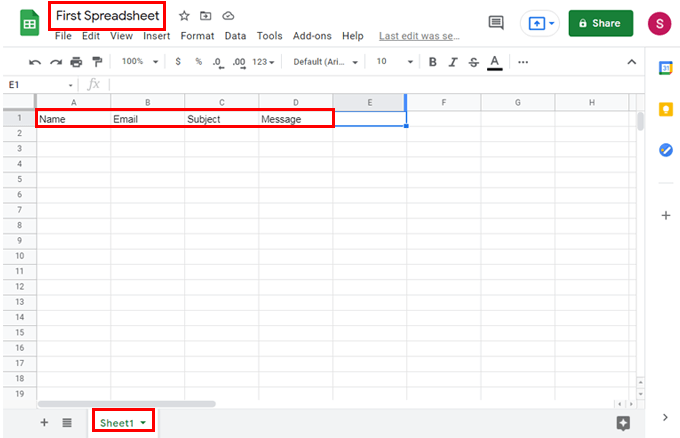
Maintenant, à partir de votre fenêtre Zapier, vous pouvez sélectionner My Google Drive sous l'onglet Drive car c'est là que réside votre feuille de calcul.
Sous l'onglet Feuille de calcul , sélectionnez le nom de la feuille de calcul Google que vous venez de créer.
Sous l'onglet Feuille de calcul, sélectionnez Feuille1. Peu de temps après, il s'affichera avec les noms de colonnes disponibles sur vos feuilles de calcul Google.
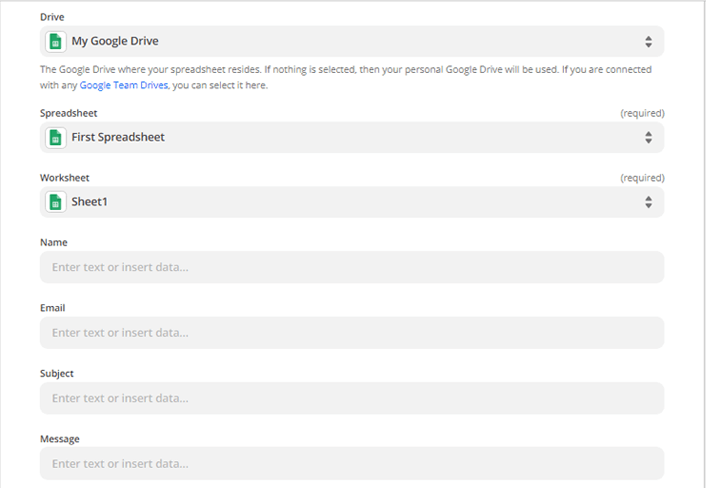
Désormais, vous pouvez facilement extraire les informations correspondantes de vos formulaires.
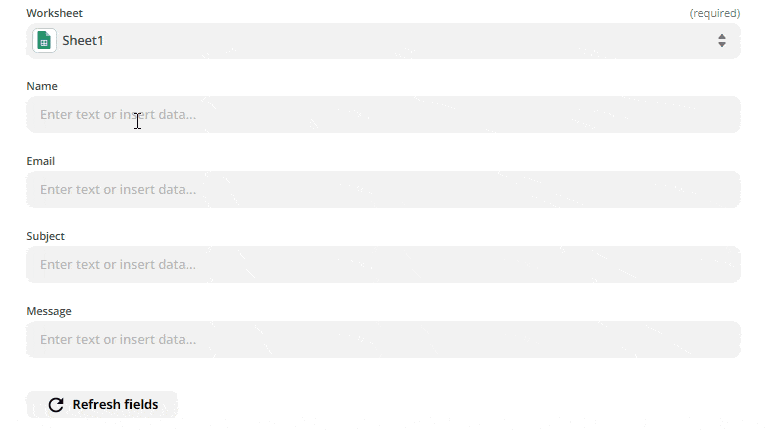
Cliquez sur le bouton Continuer lorsque vous avez terminé d'extraire les informations.
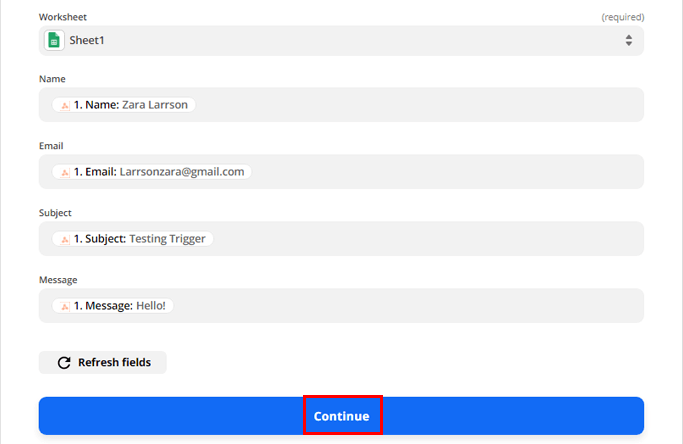
Action de test
Vous devez également tester si votre Zap fonctionne bien ou non, alors cliquez sur le bouton Tester & Continuer .
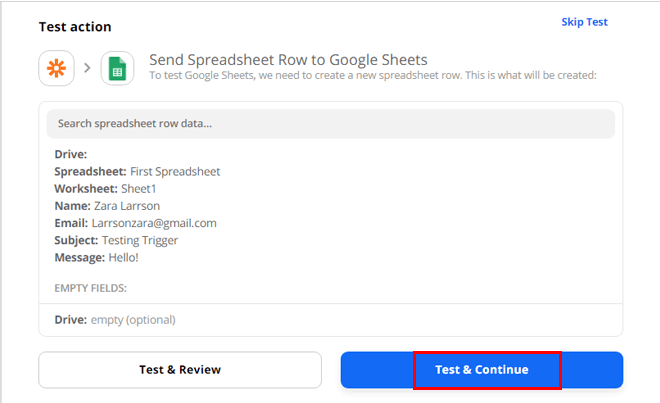
Ensuite, accédez à votre feuille de calcul Google pour voir si les données sont transférées. Vous pouvez voir que les informations sont correctement insérées dans les feuilles.
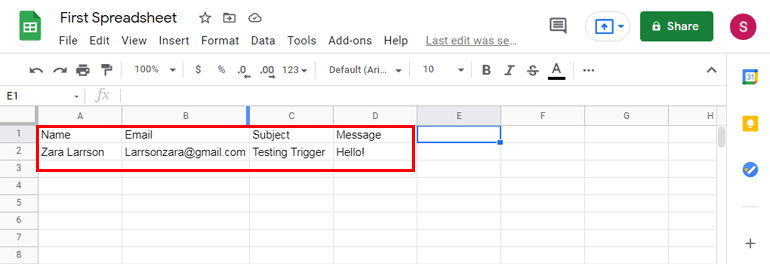
Enfin, vous avez terminé avec le processus. Maintenant, votre Zap est prêt, et tout ce que vous avez à faire est d'activer Zap .
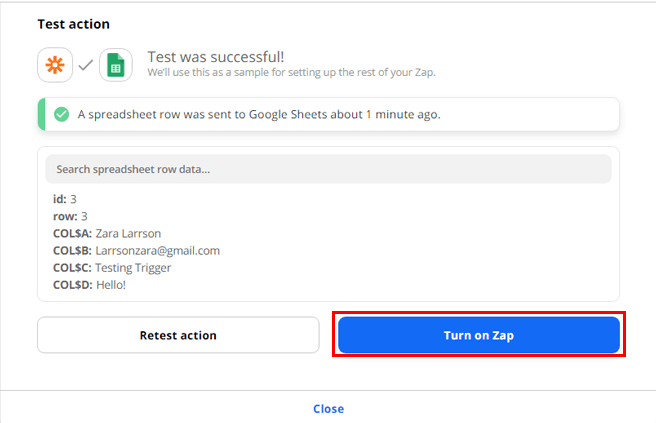
Bravo! Vous avez intégré avec succès votre formulaire de contact à Google Spreadsheet via Zapier. Désormais, chaque fois que vos visiteurs soumettront le formulaire, les données du formulaire seront automatiquement extraites de votre feuille de calcul Google.
Emballer
Everest Forms est probablement le meilleur plugin de création de formulaires à votre disposition. Cependant, ce plugin ne se limite pas à créer des formulaires d'aspect professionnel et à gérer les entrées à partir du tableau de bord. Il permet également d'envoyer sans effort vos entrées de formulaire de contact à Google Spreadsheet via le formidable module complémentaire Google Sheets et le module complémentaire Zapier.
En enregistrant les entrées du formulaire WordPress dans Google Spreadsheet, vous pouvez découvrir plusieurs avantages. Vous pouvez organiser et analyser vos données pour prendre des décisions éclairées. De plus, il permet aux membres de votre équipe d'accéder et de surveiller les données du formulaire sans se connecter à votre tableau de bord WordPress.
Nous nous attendons à ce que vous puissiez désormais envoyer facilement vos entrées de formulaire WordPress à Google Sheets à l'aide de plugins WordPress spectaculaires comme Everest Forms. Si vous avez trouvé ce tutoriel utile, n'oubliez pas de le partager.
Et n'oubliez pas de consulter notre article sur la création d'un formulaire d'inscription et d'un formulaire de demande d'emploi dans WordPress si vous en avez besoin pour votre site.
Consultez également notre blog pour des articles similaires et suivez-nous sur Twitter et Facebook pour rester à jour.
